iOS 18: Comment programmer l'envoi de messages dans iMessage sur votre iPhone
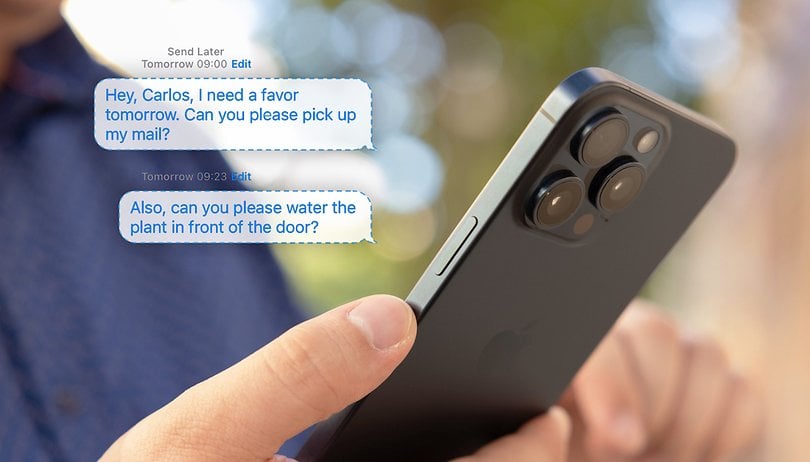

iOS 18 a apporté la possibilité de programmer des messages à l'avance sur iMessage. La nouvelle option "Envoyer plus tard" permet par exemple de ne plus oublier d'envoyer des messages importants. Découvrez comment planifier l'envoi de messages dans iMessage sur votre iPhone.
- Découvrez également quel iPhone d'Apple acheter en 2024
J'ai utilisé la nouvelle version d'iOS 18 sur mon iPhone personnel et elle s'est avérée très stable, avec seulement quelques problèmes mineurs. Cependant, comme il s'agit d'une version préliminaire, vous devriez être prudent avant de l'installer sur votre appareil. Si vous êtes impatient de l'essayer, voici notre guide sur l'installation de la version bêta développeur d'iOS 18 sur n'importe quel iPhone.
Dans les prochains jours, je partagerai avec vous quelques tutoriels rapides sur iOS 18 qui, selon moi, améliorent l'expérience de l'iPhone. Mon premier tutoriel portait sur la configuration du nouveau mode sombre, et aujourd'hui, je vais vous montrer comment utiliser la fonctionnalité "Envoyer plus tard" d'iMessage. Voici quelques exemples intéressants de la façon dont cette fonctionnalité peut vous aider à gérer votre communication:
- Pour les rappels d'anniversaires
- Envoyer des messages professionnels pendant les heures de bureau
- Parfait pour envoyer des messages à des amis ou à des collègues situés dans des fuseaux horaires différents sans les déranger à des heures indues
- Utilisez-le pour envoyer des rappels ou coordonner des plans
Comment programmer des messages sur votre iPhone avec iOS 18?
iMessage rejoint enfin les rangs des applications qui permettent de planifier des messages, et l'attente en valait la peine. Voici un guide étape par étape sur l'utilisation de la nouvelle option "Envoyer plus tard" dans iMessage:
- Ouvrez l'application iMessage sur votre iPhone
- Dans le coin inférieur droit, touchez le plus (+) pour commencer un nouveau message
- Faites défiler vers le bas et touchez l'option Plus
- Touchez Envoyer plus tard pour accéder à la fonction de planification
- Saisissez votre message, puis touchez l'horodatage bleu
- Choisissez la date et l'heure souhaitées dans le sélecteur
- Appuyez sur Envoyer pour programmer votre message pour plus tard
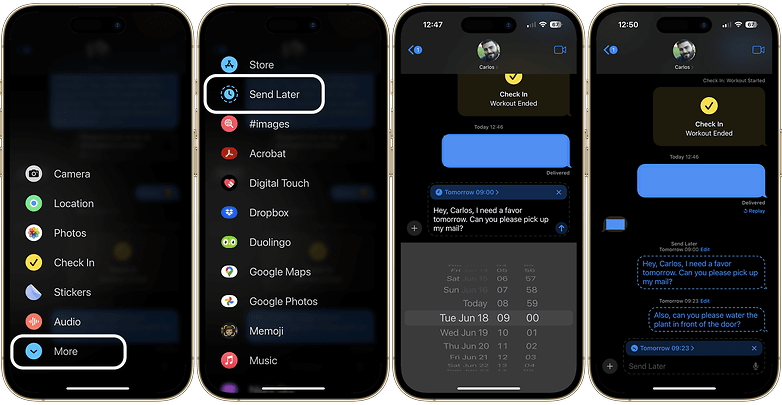
Si vous n'avez plus besoin d'envoyer le message programmé et que vous souhaitez l'annuler, rien de plus simple. Il vous suffira d'appuyer longuement sur le message programmé et l'option de suppression s'affichera.
- Allez aussi voir nos 28 fonctions secrètes d'iOS super faciles à utiliser sur votre iPhone
Voilà, c'est tout! Avec ces étapes simples, vous pourrez tirer pleinement parti des nouvelles fonctionnalités d'iOS 18 pour rendre votre expérience iMessage plus efficace et plus pratique. Essayez et commencez à programmer vos messages dès aujourd'hui!




















